ThinkPad多为商业用户使用,在随机软件中有一款Presentation Director软件是IBM的经典软件之一,很多用户做报告和洽谈时都需要用到外显设备(包括各类显示器、投影仪以及电视机等),这款软就就是针对这种情况应运而生的。您可以根据实际情况,挑选适合您的显示设置。
运行软件后,出现管理Presentation Director设置界面,这里会存在一些默认的方案设置,可以对它们进行编辑,修改成符合您的要求的。当然,也可以新建一个设置.
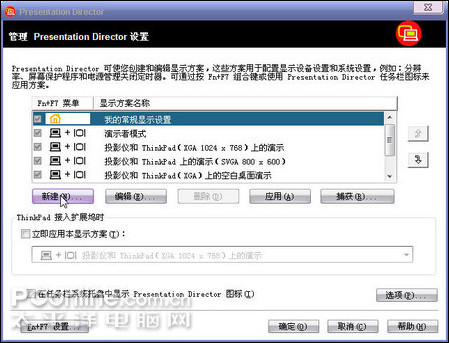
Presentation Director向导,这页是对Presentation Director软件的一个简介,单击“下一步”。
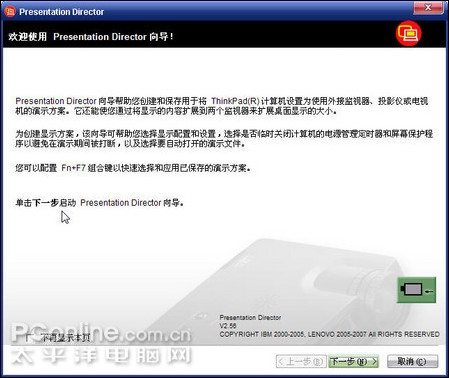
创建显示方案,选择显示配置,这里可以选择ThinkPad的屏幕在外接屏幕时是否也显示内容,如果不需要显示内容,可以将“ThinkPad LCD”选项前面的勾点掉,那么在输出时就只有外接显示器显示内容了。这页上还可以选择使用该方案时应如何显示桌面内容,是“双显示器”显示还是“扩展桌面”显示,很据您的实际需要选择。
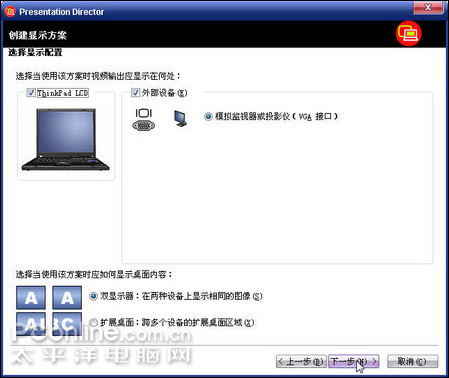
ThinkPad LCD以及外接监视器或投影仪的参数设置,可以选择ThinkPad LCD的分辨率,颜色质量,同时也可以对外接显示器的刷新率进行调节。在调节好了之后可以连接上外接设备进行测试,顺利后单击“下一步”。
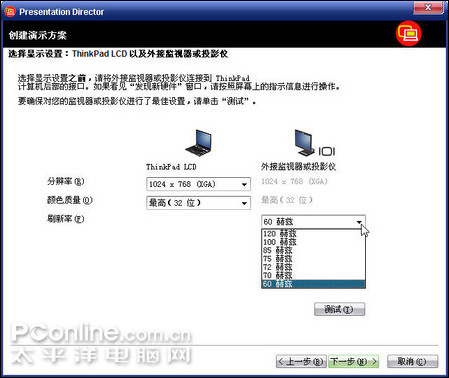
确保无中断的演示,有三个选项分别是“禁用待机模式”、“禁用屏幕保护程序”以及“在空白桌面上进行演示”。您可以根据自己的需要选择,建议您选择前两项,以免在演示时出现黑屏。 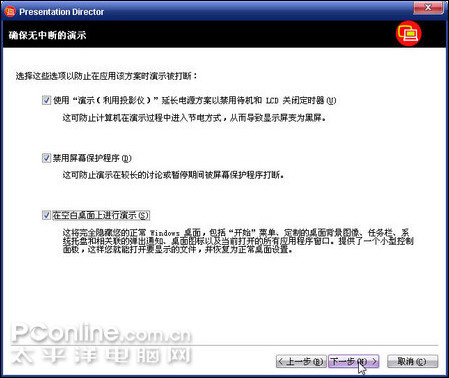
配置其他设置,这里可以设置是否打开ThinkPad的小灯,桌面背景,以及打开所选文件等选项。
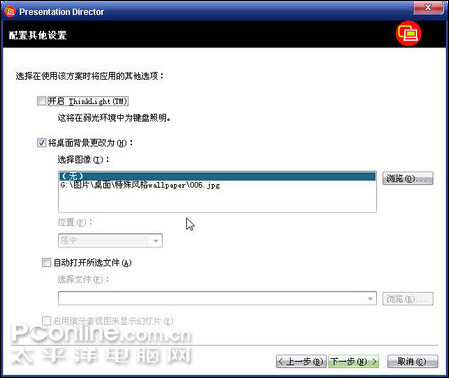
输入演示方案的名称,填写方案名称,这个方案就配置完成了,点击“完成”。
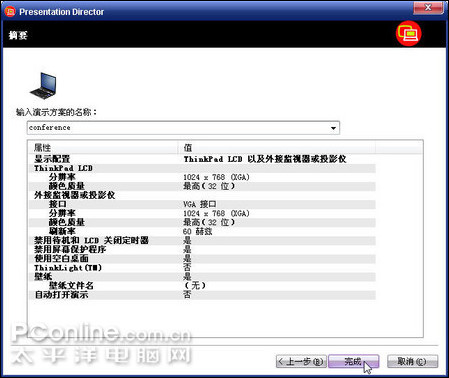
在选择显示方案的对话框中可以看到刚刚新建的方案,根据您的需要可以再新建多个适合不同环境的方案。
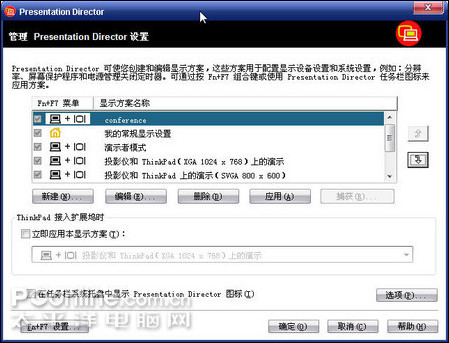
管理Fn+F7,可以对调用的快捷键进行管理,有三个选项,根据需要选择。

[ 本帖最后由 lliux 于 2008-6-28 11:52 编辑 ] |